 ゆきゃ
ゆきゃこの記事は、我が家が楽しんで使っているこどもパソコン「IchigoJam」について、初心者目線で紹介していくブログです!



IchigoJam?イチゴジャム?何それおいしいの?



「IchigoJam」は食料品の「ジャム」じゃなくて、プログラミングパソコンなんです。おいしそうな名前だよね。
IchigoJam(イチゴジャム)って何?
今日ご紹介するのはこちら!!
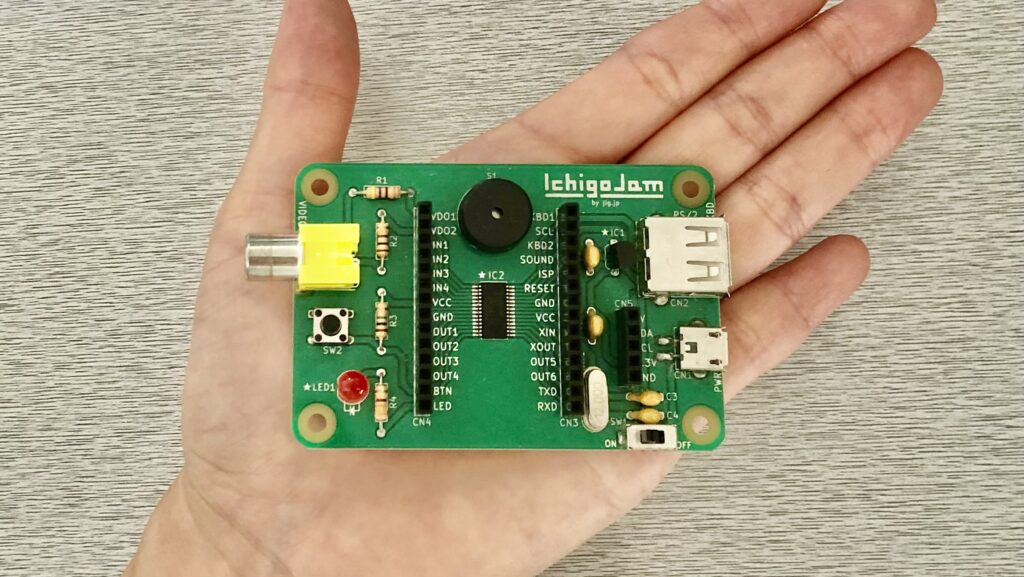
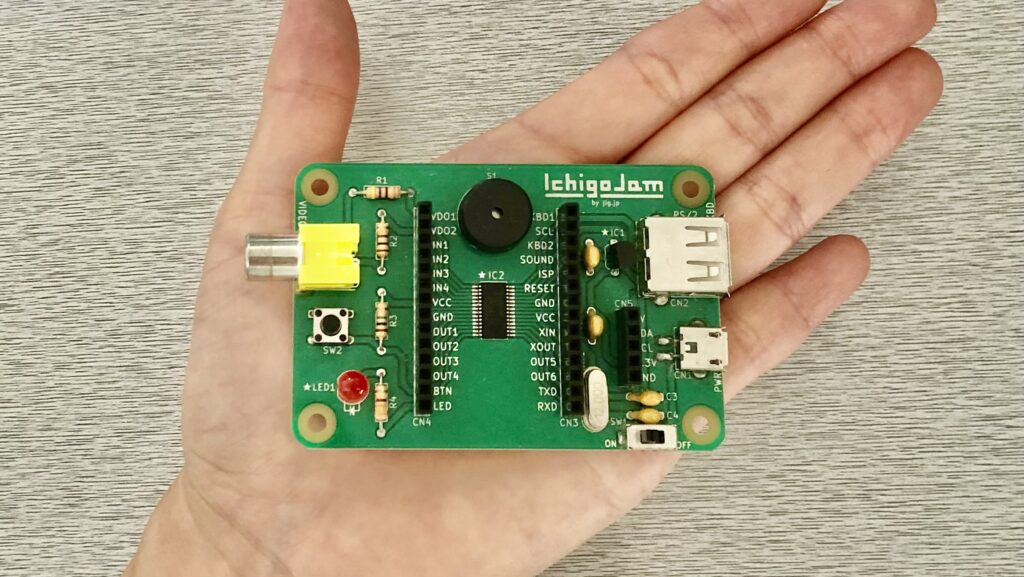
私の手のひらに乗っているのが、「IchigoJam」。ディスプレイとキーボードと電源コードをつなげることで、プログラミングをすることができるコンピューターなんです。
我が家の「IchigoJam」パソコンはこのようなセッティングになっています。
(必要なセッティングはこちらを参照)




「プログラミングができます!」といっても、プログラミングに馴染みがないと「どう使って、何ができるのか」ピンとこない方もいらっしゃいますよね。そこでIchigoJamを使ったプログラミングの一例をご紹介します。
どんなことができるの?
LEDライトを付けたり消したりする
IchigoJamにディスプレイ・キーボード・電源コードをつないでスイッチを入れると、画像のような文字列が出てきます。
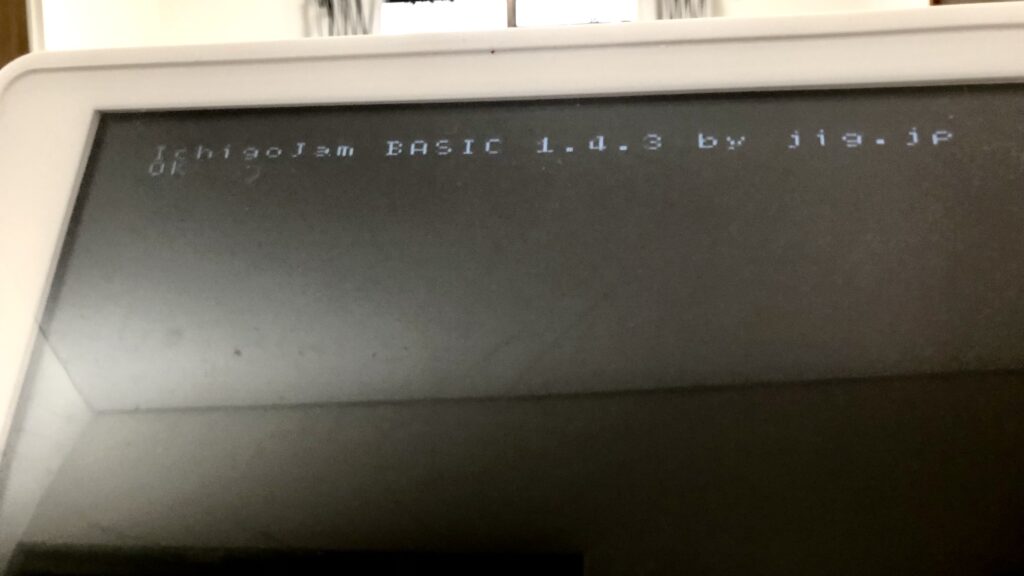
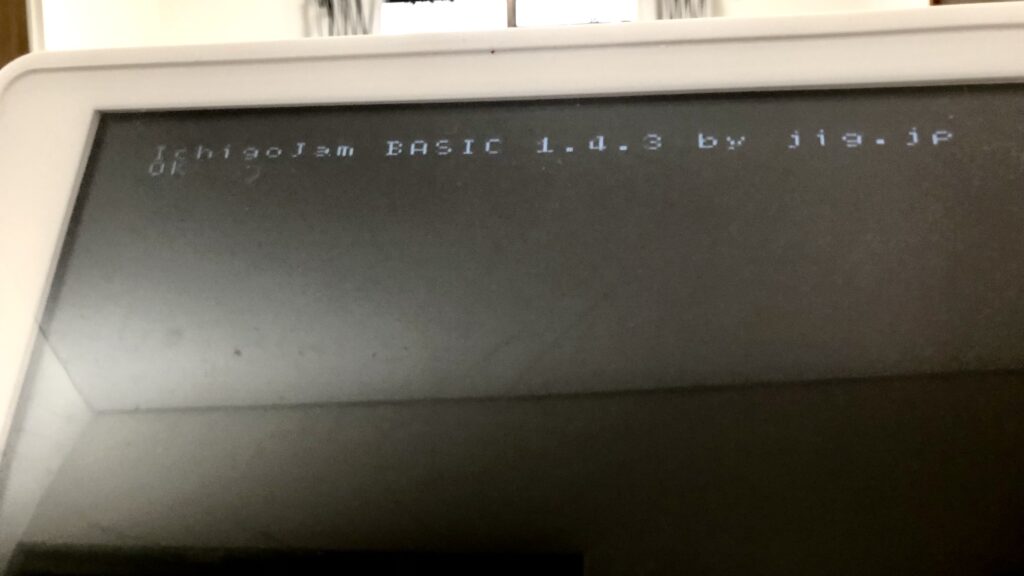
文字列の下にキーボードで「LED1」と入力。
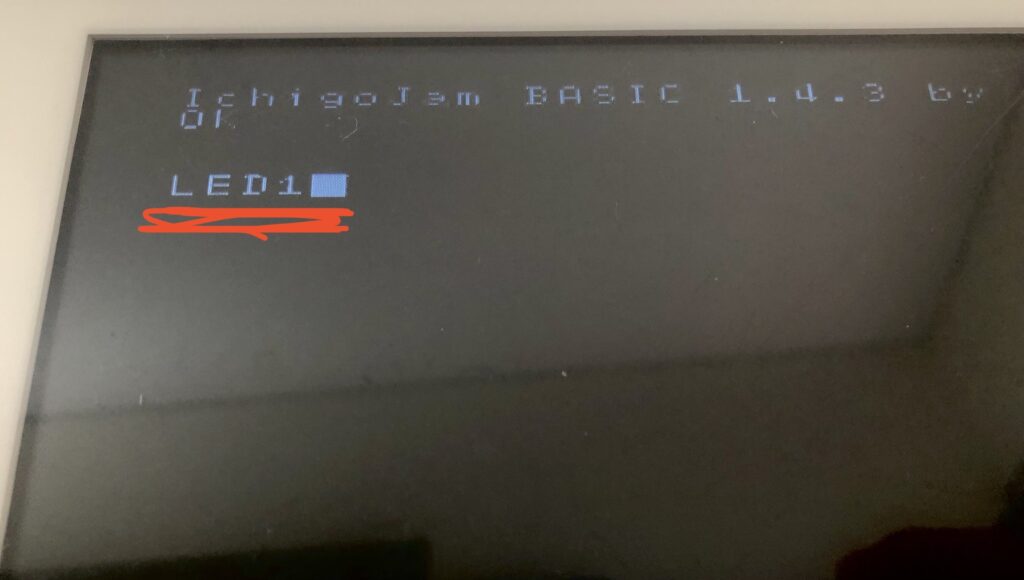
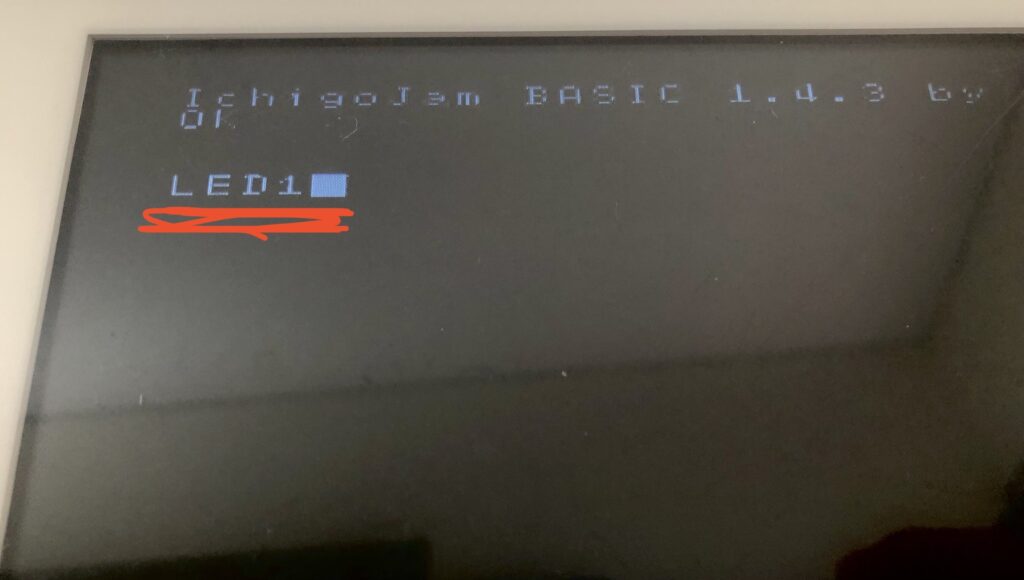
そしてキーボードのEnterキーを押すと・・・




LEDが点灯しました。
このあと「LED0」と入力してEnterキーを押すとLEDを消すことができます。
音を鳴らす
次に音を鳴らしてみましょう。「PLAY ”C D E F G”」と入力してEnterキーを押すと、IchigoJamのサウンダー(音をならす部分)から「ド・レ・ミ・ファ・ソ」と聞こえてきます。
(Cはド、Dはレ、Eはミ、Fはファ、Gはソ)
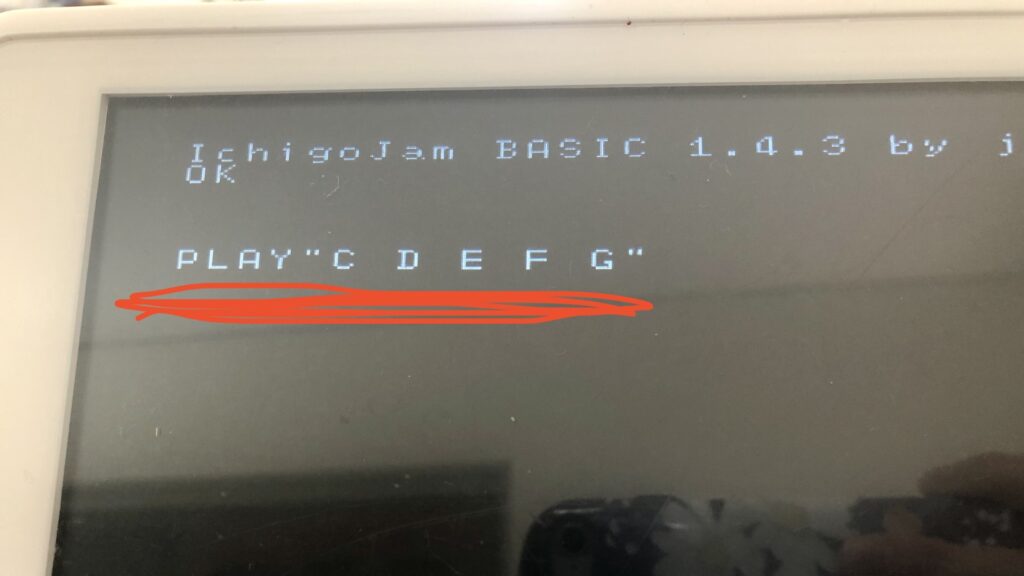
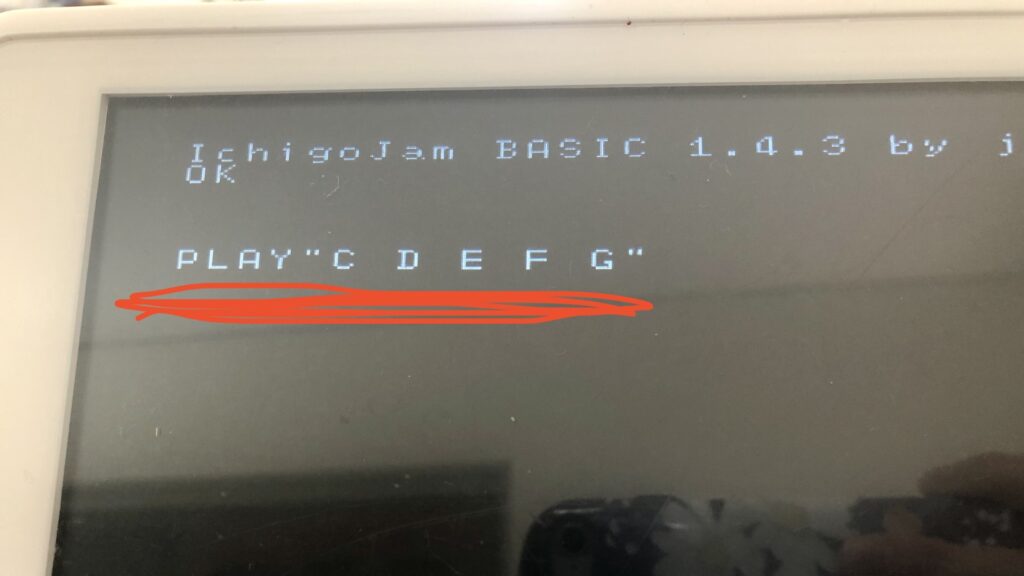


もちろん「ラ・シ・ド」もならせますし、半音上げたり下げたり音の長さを変えたりもできるので、IchigoJamでメロディーを奏でることができます。
ボタンを押したら「HELLO」と表示させる
IchigoJamの〇で囲んだ部分には小さい押しボタンがあり、「ボタンを押したら○○する(させる)」といようなプログラミングをすることができます。


画像のようなプログラムを入力します。
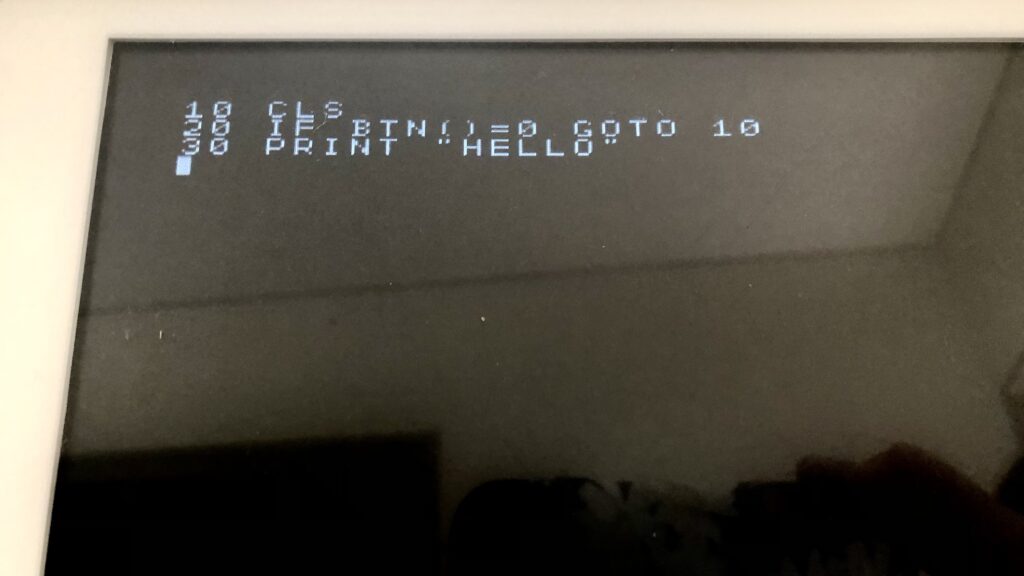
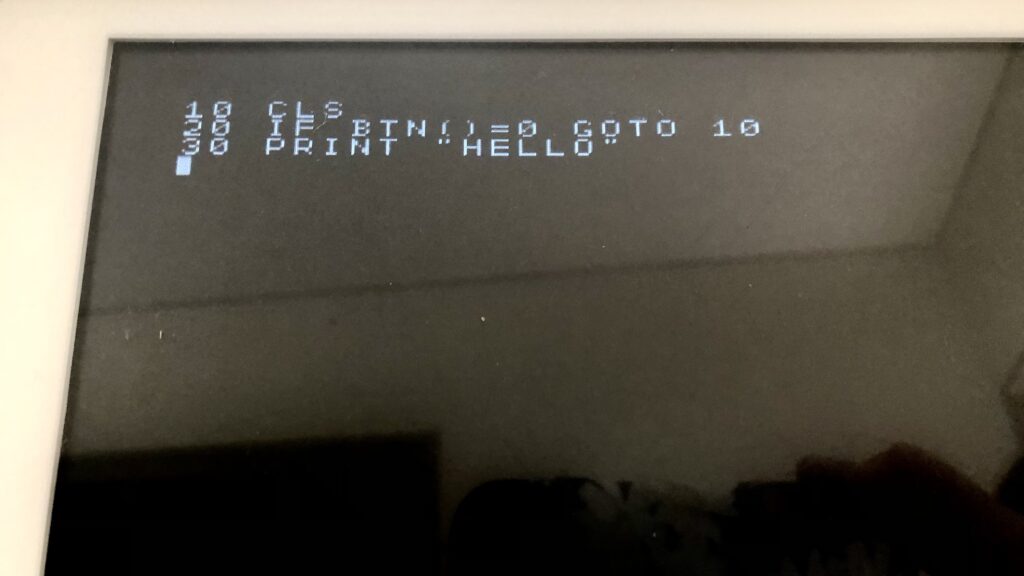
このプログラミングを実行すると、画面の文字がすべて消去されます。(「CLS」という文字列が画面全消去させる単語なので、何も表示されていませんがプログラミングが実行されている状態です。)
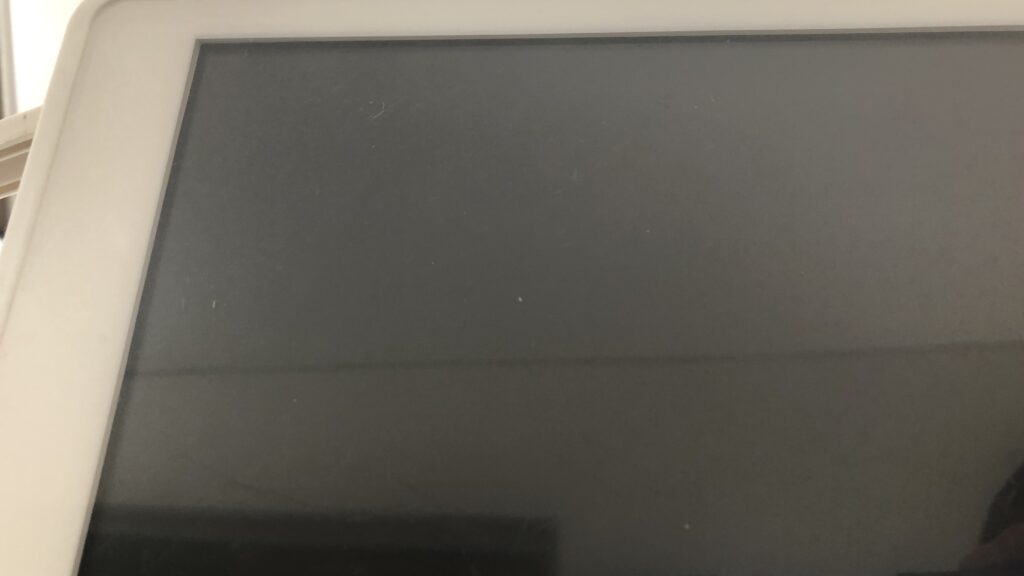
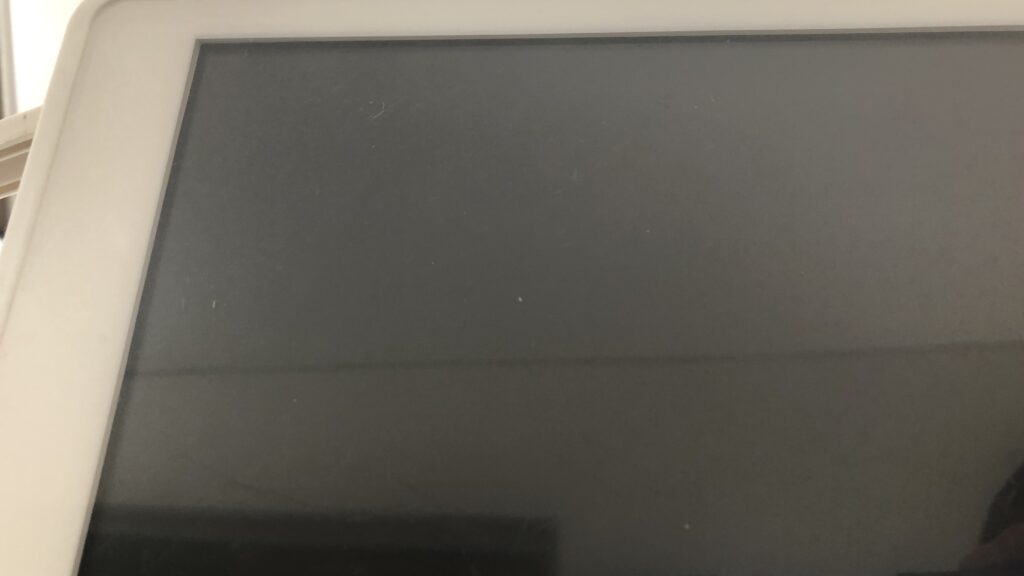
この状態になってから、IchigoJamのボタンを押すと「HELLO」と表示されます。
(下の「OK」は「無事プログラミングが実行されました」という意味で自動的に表示されるものです)
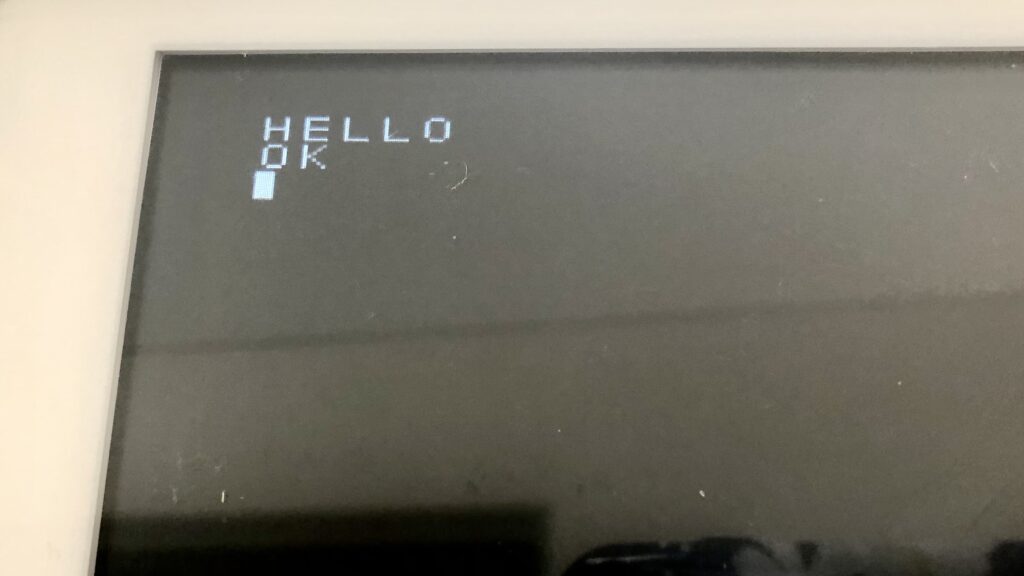
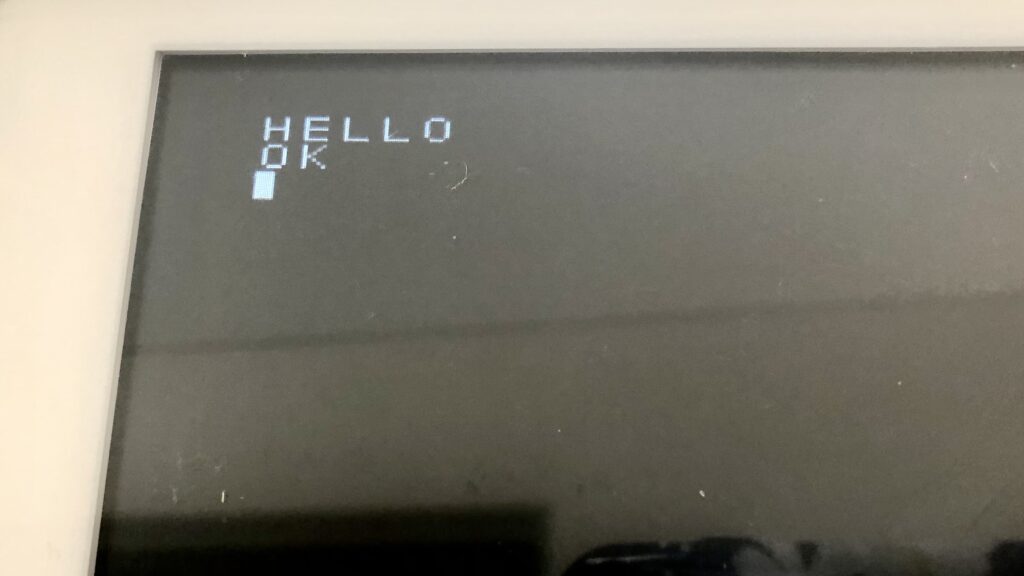
以上の3つはプログラミングのほんの一例で、このようなプログラムを組み合わせることで自作ゲームをつくることができます。
IchigoJamは何歳からできるの?



IchigoJamは何歳から始められるの?
アルファベットがある程度わかれば、幼児からでも始められます。
もちろん、自分で考えたゲームをプログラミングをするような本格的な内容は難しいですが、アルファベットが分かれば、「L、E、D、1って押してごらん」と声をかけてLEDを点灯させるなど、簡単なプログラミングで遊ぶことができます。
音をならすのも「PLAY」と入力した後、ダブルクォーテーションの間に「A~G」のアルファベットを入力するだけなので、好きな音をならして楽しむことができます。
IchigoJamの教本には、プログラミングが全く分からなくても「書いてあるままに入力したらゲームが作れる」プログラミング文例が載っていたりするので、親が入力して作ったゲームを子どもに遊んでもらうのもいいでしょう。子供にとって、楽しくプログラミングにふれる機会になります。
IchigoJamはプログラミング専用のパソコンなのでインターネットにつながっていません。おうちのパソコンと違って「インターネットで変なサイトを開いてしまった」、「誤って大事なデータが消えてしまった」ということがないので、安心して小さい子供に扱わせることができるのも良いところです。
「英数字表示」と「カナ表示」を切り替えればローマ字入力の練習をすることも可能です。
そして、プログラミングのコマンド(「LED」や「PRINT」などの指示する単語)を使いこなせるようになれば、自分でオリジナルのゲームを作成することができます。
IchigoJamは幅広い年齢で楽しむことができる「こどもパソコン」なんです。
IchigoJamでプログラミングを学ぶメリット・デメリット
「幅広い年齢で、レベルに合わせた楽しみ方ができること」、「プログラミング専用なので安心して子供に使わせられること」をメリットとしてご紹介しました。
IchigoJamのデメリットは「子供用のプログラミング教材としては比較的難易度が高いこと」と「地味シンプルなので興味がわきづらい」ということでしょうか・・・。
今は子供用のプログラミング教材・アプリがたくさんありますよね。わざわざキーボードで文字を入力しなくても、「タップ」や「スワイプ」などの操作で簡単にプログラミングすることができるものが多くあります。
そういった教材と比較すると、IchigoJamは難易度が高いです。
また、子供用のプログラミング教材は子供の興味を引くカラフルなモノが多いですが、IchigoJamはモノクロ画面なので興味を持ちづらいかなと思います。
ですのでIchigoJamを使う場合は、親がプログラミングしてゲームを作ってみせてあげたり、ロボットにつないで動かしみたり(拡張ツールが必要ですが…)など、とっかかりに工夫が必要かもしれません。


IchigoJamオススメの教本・参考書
プログラミングを全く知らない文系の人間ですが、この本でIchigoJamで簡単なプログラミングができるようになりました。
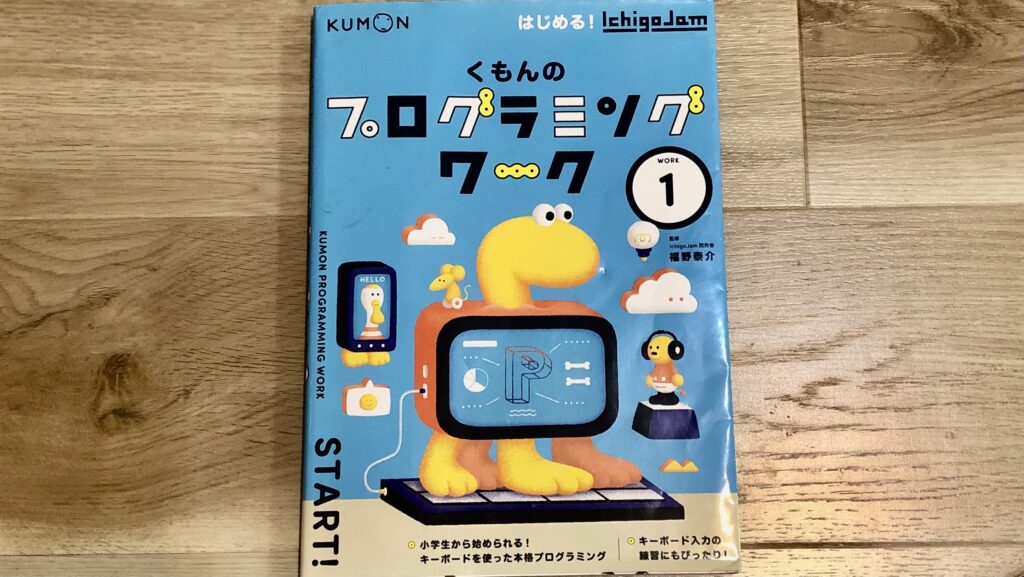
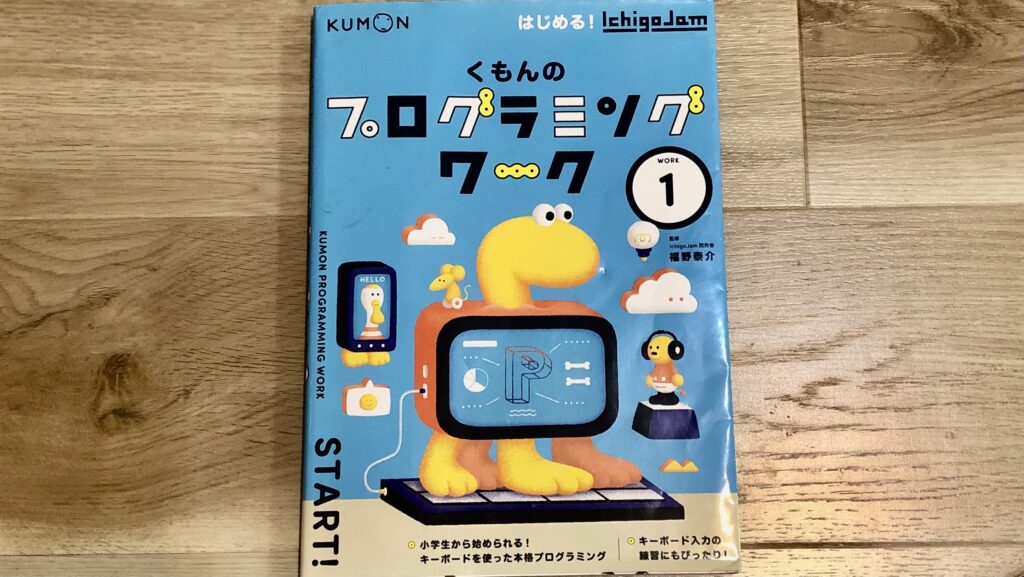
「コンピューターってなに?」「プログラミングってなに?」というところからやさしく解説してあります。
とても分かりやすいので、IchigoJamを始める場合はご用意されることをおすすめします^^
くもんのプログラミングワーク1: はじめる!Ichigo Jam
ある程度慣れたら、こちらも!
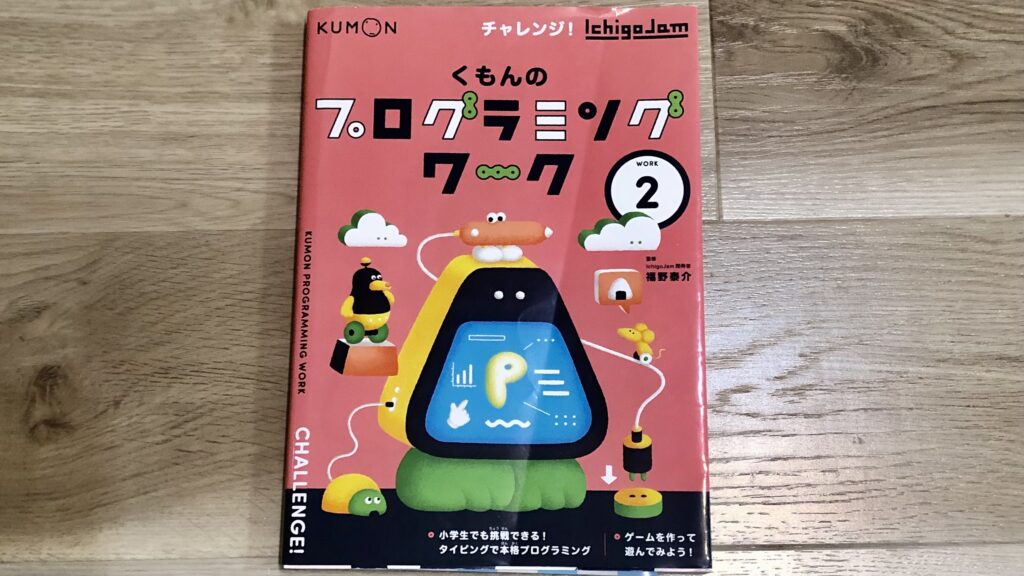
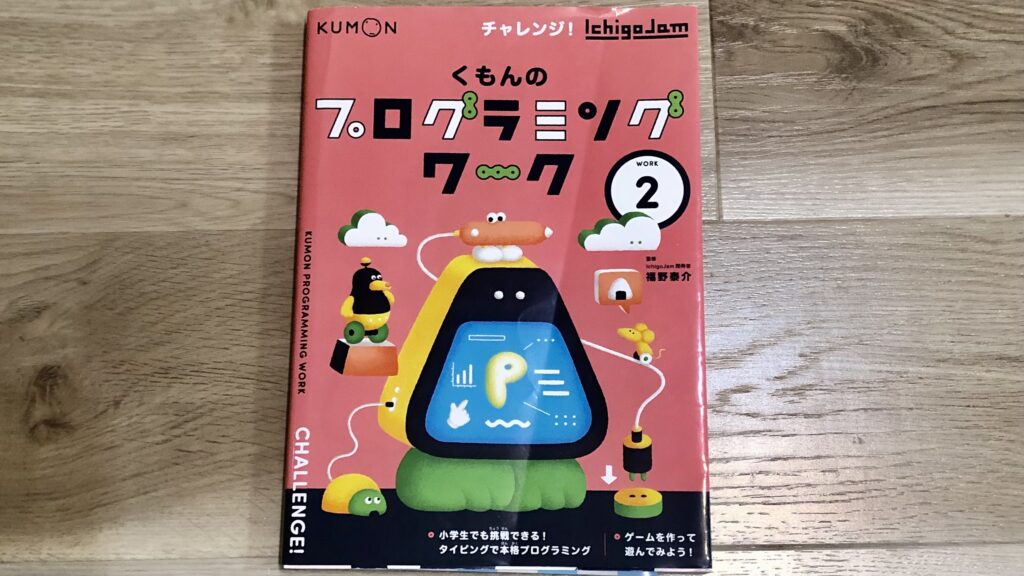
おわりに
今日は子供が本格的なプログラミングにチャレンジできる「IchigoJam(イチゴジャム)」をご紹介しました。
私はディスプレイやキーボードにつなげて使うIchigoJamを使用していますが、インターネットにつながったおうちのパソコンで「IchigoJam web」を使ってプログラミングをすることもできます。
こちらはIchigoJam本体を購入しなくても、サイトにアクセスすれば誰でも使うことができます。
また、IchigoJam本体を購入する場合、「はんだごてを使って自分で組み立てるキット」と「完成品」から選ぶことができます。
私は完成品を購入しましたが、はんだごてで自分でパソコンをつくるのも良い体験になるのではと思います。
夏休みの自由研究の一環で取り組むのもいいかもしれませんね^^
今日も読んでいただきありがとうございました。
▷▷IchigoJamの始め方のブログはこちら↓↓


※IchigoJamはjig.jpの登録商標です。
【参照】
こどもパソコン IchigoJam – はじめてのプログラミングパソコン
【画像引用】
IchigoJamロゴ|jig.jp






